Windows Server-Leistungsmonitor
Wenn Sie Probleme wie eine hohe CPU-Auslastung, eine langsame Festplatte oder ein langsames Netzwerk oder Speicherplatzmangel feststellen, kann der Windows Server-Leistungsmonitor Ihnen helfen, nützliche Systeminformationen zu sammeln.
Performance Monitor ist ein Snap-In für die Microsoft Management Console (MMC), mit dem Sie Informationen zur Systemleistung abrufen können. Sie können dieses Tool verwenden, um:
Analysieren Sie die Auswirkungen von Anwendungen und Diensten auf die Leistung eines Computers.
Verschaffen Sie sich einen Überblick über die Systemleistung.
Sammeln Sie detaillierte Informationen für die Fehlersuche.
Die Weitergabe von Performance Monitor-Berichten an MyQ Support kann uns helfen, Ihr Problem schneller zu lösen.
Wir empfehlen dringend die Verwendung des Systemdiagnose Datensammler-Vorlage. Diese Vorlage wählt Objekte und Zähler aus, die den Status von Hardwareressourcen, Systemreaktionszeiten und Prozessen auf dem lokalen Computer zusammen mit Systeminformationen und Konfigurationsdaten melden.
ausführen. Systemdiagnose mit dem Vorlagendatensammler:
Melden Sie sich als Administrator an dem Windows-Server an, auf dem Ihr MyQ-Server läuft.
Wählen Sie in der Windows-Taskleiste Start > Ausführen.
In der ausführen. Geben Sie im Dialogfeld
perfmonund klicken Sie dann auf OK.Unter Leistungsmonitor:
Erweitern Sie in der linken Leiste Datensammler-Sets.
Klicken Sie mit der rechten Maustaste auf . Benutzerdefiniert und wählen Sie Neu > Datensammler-Set.
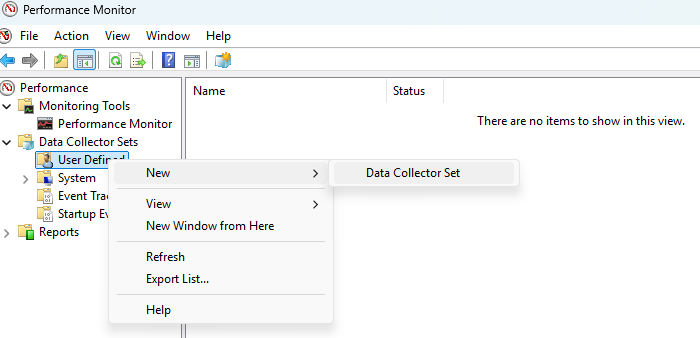
In der ersten Neues Datensammlerset erstellen Dialogfeld des Assistenten:
In der Name Feld einen beliebigen beschreibenden Namen ein.
Wählen Sie Aus einer Vorlage erstellen (empfohlen).
Klicken Sie auf Weiter.
In der zweiten Neues Datensammlerset erstellen Dialogfeld des Assistenten:
Wählen Sie Systemdiagnose.
Klicken Sie auf Oberfläche.
(Empfohlen) Ändern Sie die Eigenschaften dieses benutzerdefinierten Datensatzes. Erwägen Sie insbesondere die Anpassung der Zeitplan und Stop Bedingung, um den Erfassungszeitraum und die Dauer zu steuern. Klicken Sie mit der rechten Maustaste auf den Namen, wählen Sie Eigenschaftenund passen Sie sie nach Bedarf an.
Um mit der Erfassung von Leistungsinformationen zu beginnen, gehen Sie zu Ihrem Datensatz, klicken Sie mit der rechten Maustaste auf den Namen und dann auf Start.
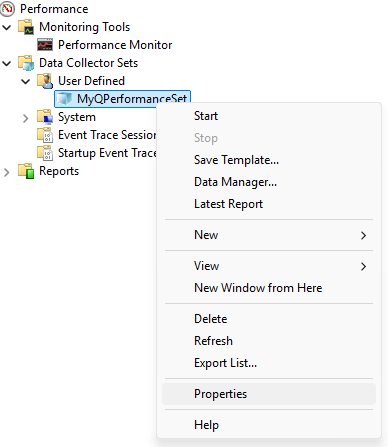
Um das Sammeln von Leistungsinformationen zu beenden, gehen Sie erneut zu Ihrem Datensatz, klicken Sie mit der rechten Maustaste auf den Namen und dann auf Stopp.
Um die protokollierten Leistungsinformationen zu prüfen, öffnen Sie den Windows Explorer und doppelklicken Sie auf die in der Spalte "Ausgabe" des Leistungsmonitors angegebene .blg-Datei.
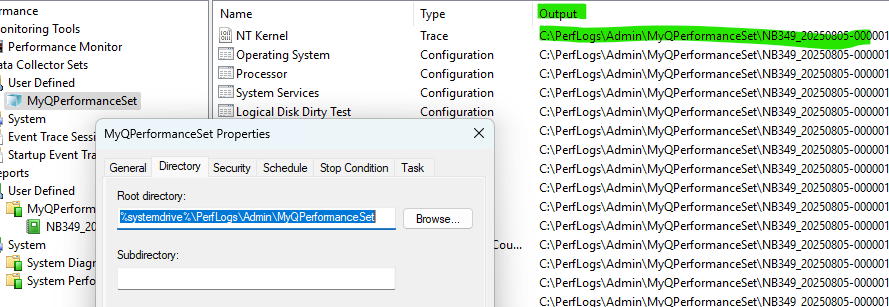
Leistungsmonitor öffnet sich und zeigt die gesammelten Daten.
Sammeln Sie alle Ausgabedateien (.blg, .xml, .etl, .log, .xsl, .xml, .html) und senden sie an den MyQ-Unterstützung.
Wir empfehlen Ihnen, eine ZIP-Datei aus dem Verzeichnis zu erstellen, in dem sich diese Dateien befinden.
VMs mit Windows Server überwachen
Die Servervirtualisierung ist eine weit verbreitete Praxis, und viele Unternehmen haben einige oder alle ihre Serverarbeitslasten auf virtuelle Maschinen (VMs) migriert, auf denen Virtualisierungsserver laufen.
Aus der Überwachungsperspektive ist es wichtig, daran zu denken, dass Server, die als Gast-VMs ausgeführt werden, Ressourcen auf dieselbe Weise verbrauchen wie physische Host-Server-Computer.
Neben der Überwachung von Gast-VMs müssen Sie immer auch den Host überwachen, auf dem sie laufen.
Weitere Informationen zur Leistungsüberwachung und -optimierung finden Sie unter
https://learn.microsoft.com/en-us/windows-server/administration/performance-tuning/hardware/
https://learn.microsoft.com/en-us/training/modules/monitor-windows-server-performance/
.png)